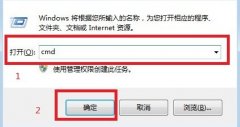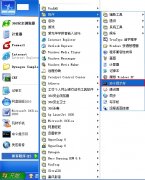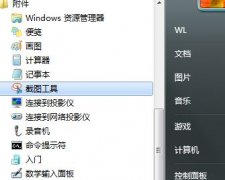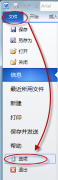创建还原节点恢复被删文件
日期:2013-05-11 浏览:951
我们应该都在知道,“系统还原”会按特定的时间间隔创建还原点,还会在检测到计算机开始变化时创建还原点。此外,还可以在任何时候手动创建还原点。这样我们就可以恢复一些被删除的文件,而且很方便。那么如何在有还原节点的情况下,恢复被删除的文件呢?
1. 右击图片文件夹,在菜单中单击属性,打开图片属性对话框。

2.在属性对话框中找到以前版本选项卡,在选项卡下的“文件夹版本”标栏下选择一个还原点,单击还原选项,然后在还原点复选框中点击还原,随后一直按提示点击确定即可恢复。
3.当然,我们也可以选择恢复还原点下的某一个文件,只需我们在上步操作选择还原点后,单击打开选项,这样我们便能浏览该还原点下的文件内容了,选择自己需要的文件后,复制下来即可完成选择性恢复操作了。
创建系统还原点就相当于复制了一份文件在自己的计算机中,以备一时之需,但是,这种方法也不是万能的,这需要一个良好的操作习惯,和经常为计算机创建还原点才行。
这些都是在已经创建过还原点而言的,若是没有还原设置,想要找回丢失的文件,恐怕就不是系统还原能做到的了。以图片文件夹为例,笔者删掉了几张文件夹中的图片并清空回收站,下面让我们看看利用系统还原,是否可以找回来。
猜你喜欢:
热门应用
爆火攻略
- 原神5.1版本如缕低诉任务完成指南-任务详细攻略解析
- 原神5.1版任务指南:拆解摇曳灯火的秘密攻略
- 原神5.1版本秘源探索任务全解攻略-完成任务指南
- 原神5.1攻略:深入解析萦回微讯任务完成步骤
- 原神希诺宁传说任务中隐藏宝箱位置全攻略
- 原神5.1版本新武器弥坚骨性能评估-详析弥坚骨武器属性
- 原神5.1版本新武器硕果钩评测——全面解析硕果钩属性与实力
- 原神5.1版本新武器镇山之钉评测与属性一览
- 1.3版本徒手攀岩成就达成指南——详解攻略与技巧
- 鸣潮1.3版“禁言”成就达成指南-详细攻略解析
- 鸣潮1.3版本“一击即中”成就达成指南——仅此一遍攻略解析
- 鸣潮1.3版本新增角色一览:全面解析新角色详情
- 1.3版本鸣潮暂星资源收集路径指南——全面路线图一览
- 原神5.1版本虹光副本隐藏宝箱具体位置指南
- 原神5.1希诺宁传说任务:全副本宝箱搜集攻略一览
热门游戏